Freud und Leid mit Skype: Wissenswertes zum vergnüglichen Umgang mit Skype
Ich bin eigentlich ein Anhänger von Skype, denn Skype fördert den entspannenden Dialog von Mensch zu Mensch. Und das tut bekanntlich gut. Aber manchmal steckt der Wurm in der Technik. Skype ist ein sehr verbreiteter und kostenloser Chat-Dienst von Microsoft, den ich schon seit Jahren einsetze, um mit Freunden auf unterschiedlichen Wegen Kontakt zu halten.

Skype-Video-Übertragung im Vollbild-Modus auf einem 10 Jahre alten Notebook mit einer für heutige Verhältnisse langsamen 1,7 GHz CPU. Trotzdem läuft die Bildübertragung ruckelfrei.
Mit Skype, das bei mir ständig im Hintergrund auf dem Desktop arbeitet, sind schnell mal kurze Textbotschaften, Bilder und Dateien ausgetauscht. Telefonieren und Videokonferenzen sind ebenfalls möglich. Skype läuft auf fast allen Plattformen, auf Desktop-PCs, auf Notebooks, auf uralten oder neuen Smartphones und auf Tablet-PCs. Nach meinem Geschmack geht der Austausch von Textnachrichten dank einer durchdachten Oberfläche besonders leicht von der Hand.
Insbesondere haben Chats mit Videoübertragung eine ganz andere zwischenmenschliche Qualität als ein Telefonat, bei dem der Partner nicht zu sehen ist. Da bleibt dann vieles im Dunkeln.
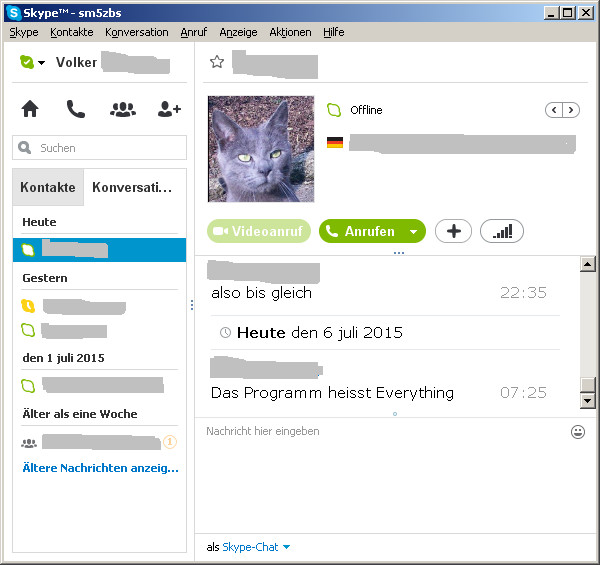
Mein altes Skype, das so wunderbar funktionierte. Und dann kam ich auf die verwegene Idee ein Update auszuführen.
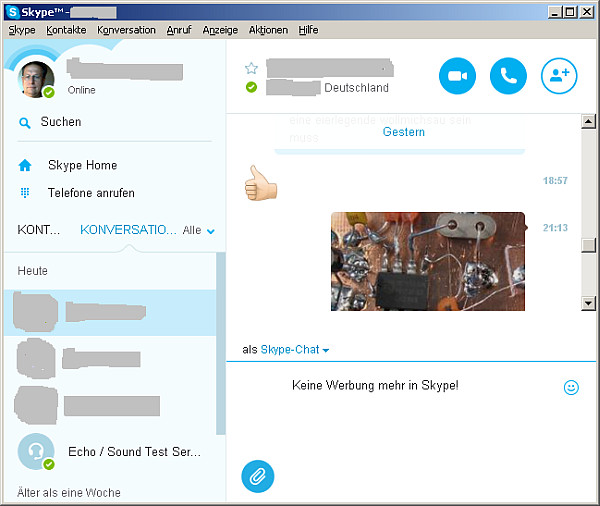
Und so sah es nach dem Update aus. Die Version 7.5.0.102 für Windows mit neuem Design und der Anzeige von Vorschaubildern beim Dateiversand, was ganz praktisch ist. Bei dieser Version wurde die Werbung unterdrückt. Wie das geht, steht unter Werbung in Skype abschalten.
Was ist bei der Neuinstallation der Version 7.5.0.102 zu beachten? Eigentlich nichts bei der neuen Version von der Skype-Seite, wenn man sich die Anweisungen sorgfältig durchliest. Dann passieren einem auch keine Sachen, die mit Skype nichts zu tun haben und die man auf seinem Browser eigentlich nicht will:
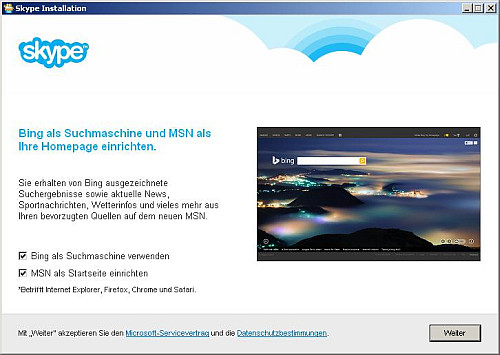
Das kommt bei mir bei der Installation von der Version 7.5.0.102. Will man wirklich auf seinem Browser MSN als Startseite einrichten? Will man wirklich Bing als Suchmaschine verwenden?
Und was mache ich, wenn ich einen neuen Account anlege möchte? Da muss man erst einmal darauf kommen. Siehe die Erklärung im nachfolgenden Bild.
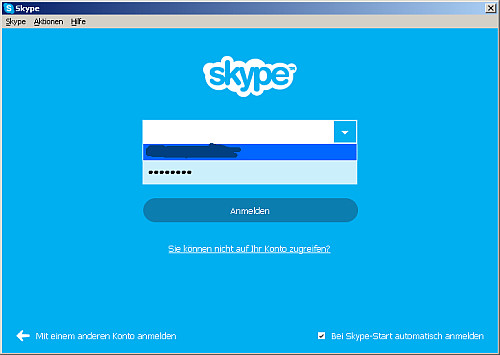
Das kam bei mir bei der Installation der Version 7.5.0.102 von Skype auf einem "jungfräulichen" Rechner, auf dem vorher noch nie Skype installiert war. Anmelden geht ja, aber wo kann man sich als Neukunde registrieren?
Das Anmelden mit seinem bereits vorhandenen Account ist bei de Version 7.5.0.102 kein Problem. Aber wer als Skype-Neuling einen neuen Account, also erst einmal ein neues Konto eröffnen will, muss unten links auf "Mit einem anderen Konto anmelden" klicken. Dort findet die Einrichtung eines neuen Kontos statt. Nur wer diesen Knobeltest besteht, ist offenbar als neuer Skype-Kunde willkommen. Aber wer das nicht kapiert, hat kein Skype und wer nicht aufgepasst hat, hat dafür Bing als Suchmaschine und MSN als Startseite auf seinem Browser.
Automatische Updates verhindern: Das ist die erste Maßnahme, die wir nach der Installation vornehmen, denn wir wollen möglichst viel Kontrolle über unseren Rechner haben:
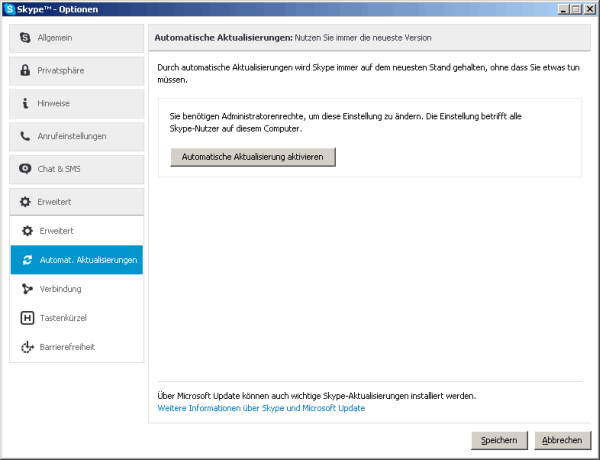
Mit dieser Einstellung in Skype unter "Optionen" sind automatische Updates von Skype unterbunden.
Den Update-Dienst für Skype deaktivieren: Selbst nach der Deaktivierung der automatischen Updates werden wir immer noch in regelmäßigen Abständern durch ein Pop-up-Fenster daran erinnert ein Update vorzunehmen. Auch dieses Fenster können wir unterbinden. In Windows XP gehen wir den Weg Start -> Systemsteuerung -> Verwaltung -> Dienste. Dort in der Liste suchen wir die Zeile "Skype Updater", klicken diese an und den stellen den Starttyp von "Automatisch" auf "Deaktiviert". Bei anderen Windows-Versionen wird es so ähnlich sein.
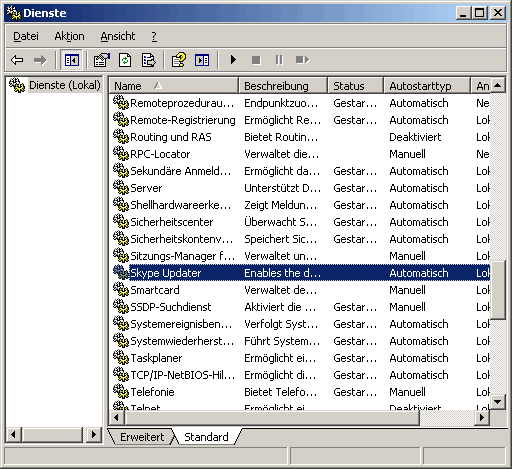
Hier am Beispiel von Windows XP verhindert die Deaktivierung des Skype Updaters die regelmäßigen Update-Aufforderungen.
Wenn diese Maßnahme immer noch nicht hilft, dann kann die .hosts-Datei des Betriebssystems mit dem Eintrag
127.0.0.1 download.skype.com
ergänzt werden. Sollten die Update-Aufforderungen dann immer noch erfolgen, dann gehen wir in die shared.xml von Skype. Wir finden diese Datei unter Windows zum Beispiel unter C:\Dokumente und Einstellungen\deinComputername\Anwendungsdaten\Skype\Shared.xml. Dort befindet sich ein Abschnitt mit dem Namen "General":
<General>
<UpdatefileETag>xxxxxxxxxxxxxxxxxxxxxx</UpdatefileETag>
<UpdatefileHttpDate>xxxxxxxxxxxxxxxxxxxxx</UpdatefileHttpDate>
<UpdatefileSize>xxxxxxxxxxxxxxxx</UpdatefileSize>
</General>
Persönliche Einträge habe ich mit xxxx… ersetzt. Was wir tun müssen, ist das "General" durch "General1" ersetzen:
<General1>
<UpdatefileETag>xxxxxxxxxxxxxxxxxxxxxx</UpdatefileETag>
<UpdatefileHttpDate>xxxxxxxxxxxxxxxxxxxxx</UpdatefileHttpDate>
<UpdatefileSize>xxxxxxxxxxxxxxxx</UpdatefileSize>
</General1>
Dadurch wird dieser General-Tag nicht mehr erkannt. Ausprobiert habe ich diese Methode bei der Skype-Version 6.21.0.104. Mehr über diese Version steht weiter unten in diesem Artikel.
Noch mehr Möglichkeiten für die Unterdrückung der Update-Aufforderung sind unter https://youtu.be/lNAI2DBDsOs beschrieben. Dort nicht nur das Video betrachten, sondern auch die Beschreibung durchlesen.
Ich bin wohl nicht der einzige Mensch, dem diese Updates nerven. Besser wäre es von Anfang an gut funktionierende Programme anzubieten. Auch ist es kontraproduktiv sich ständig an neue Oberflächen gewöhnen zu müssen. Und wenn ich ein ausgeführtes Update nicht mehr selbständig rückgängig machen, weil das Update vielleicht nicht richtig funktioniert, sehe ich darin eine Bevormundung mit unzumutbaren Folgen.
Austausch von Bildern und Dateien mit Tücken bei der Version 7.5.0.102 (Sommer 2015): Eigentlich ist der Dateiversand von zum Beispiel einer Bilddatei denkbar einfach. Mit Drag and Drop wird mit der Maus das Bild in das Chatfenster zum jeweiligen Bereich des Empfängers gezogen und schon wird es verschickt. Das geht intuitiv. Nach wenigen Sekunden ist das Bild dann meistens beim Empfänger zu sehen.
Nachdem ich dann allerdings mehr oder weniger freiwillig auf ein Update auf die Version 7.5.0.102 machte, erfreute ich mich erst einmal abgesehen von dem schönen Design über die Vorschaubilder, die einem sofort zu erkennen gaben, was man an Bildern verschickte oder entgegennahm. Doch als ich ein Bild zu einem Skype-Teilnehmer, der Ubuntu verwendet, verschicken wollte, bekam dieser Teilnehmer an Stelle des Bildes einen Link zugeschickt. Klickt man diesen an, wird man auf eine Seite von Skype geleitet, auf der man sich mit den Skype-Zugangsdaten anmelden muss, um an das Bild zu gelangen. Ist das Schikane, weil Skype zu Microsoft gehört und Linux nicht mag? Andere Linux-User hatten übrigens genau den gleichen Ärger.
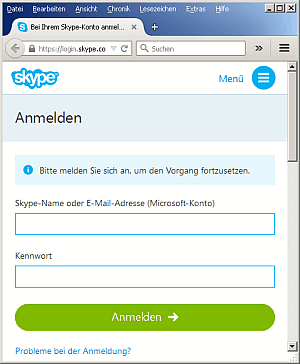
Mein Partner, der sein Skype unter Ubuntu betreibt, bekam an Stelle des Bildes einen Link zu einer Seite, auf der er sich zum Herunterladen der Bilder anmelden muss. Und das war ihm verständlicherweise zu kompliziert.
Also entschloss ich mich wieder eine alte Version zu installieren und vorher die neue wieder zu löschen. Aber wo bekommt man die alten Versionen? Auf der Skype-Seite sind sie jedenfalls nicht vorhanden.
Vorsicht vor Viren und Trojanern bei älteren Windows-Versionen für Skype aus unbekannten Quellen: Es gibt Seiten, von denen man sehr viele alte Windows-Versionen für Windows herunterladen kann. Allerdings werden die meisten dieser Versionen nicht mehr funktionieren, weil Skype sie geblockt hat. Skype-Versionen ab 6.13 und älter sollen laut Skype nicht mehr funktionieren. Skype bietet überhaupt keine alten Versionen auf seiner Homepage an. Also müssen andere Quellen gefunden werden, die aber unsicher sein können. Abgesehen davon sind viele angebotene Dateien nur setup.exen, die auf den Skype-Server zugreifen müssten, was sicherlich nicht funktionieren wird, da sich Skype weigert ältere Versionen zur Verfügung stellen. Schlimmer noch. Diese setup.exen sind wiederum mit einem komplizierten Installer versehen, der vielleicht den Rechner infiziert.
Jede Unbekannte Datei teste ich deshalb vor dem Öffnen nach Schadsoftware mit dem Online-Programm https://www.virustotal.com/de/, der die verdächtigen Dateien nach dem Hochladen von von über 50 Virenscannern prüft und das Ergebnis protokolliert:
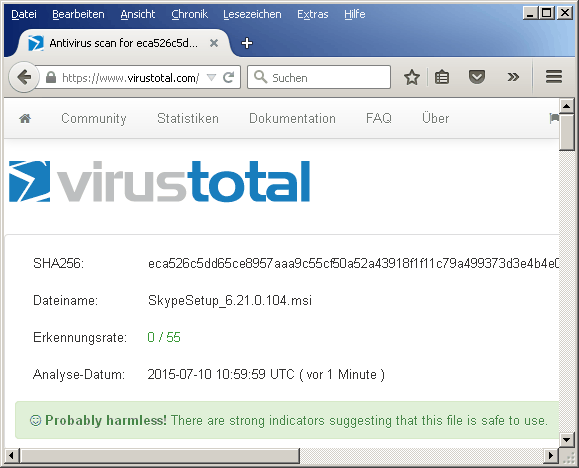
Zum Glück fand ich eine ältere Skype-Version, die laut 55 verschiedener Viren-Scanner nicht infiziert ist.
Bei vielen älteren Skype-Versionen habe ich Trojaner gefunden. Ob das wirklich Skype-Versionen waren, habe ich nicht ausprobiert. Ich habe sie gleich gelöscht. Schließlich fand ich unter
eine SkySetup_6.21.0.104.msi, bei der Virustotal keine Schadsoftware feststellen konnte. Wie man sich denken kann, enthält diese Datei die Version 6.21.0.104. Sie müsste für einige Zeit noch funktionieren, bis auch diese von Skype wahrscheinlich irgendwann geblockt wird.
Umstieg auf die alte Version: Die neue Skype-Version wird wie üblich deinstalliert. Anschließend habe ich die alte durch Ausführen der MSI-Datei installiert. Sie hat sofort funktioniert und mein Account wurde erkannt. Ausprobiert habe ich dies unter Windows XP. Auf neueren Versionen müsste es auch gehen.
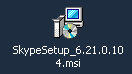
Ein Mausklick installiert die alte Version, nachdem die neue selbstverständlich unter wie üblich bei Windows unter "Software" deinstalliert wurde.
Und siehe da, mein Partner konnte auf seinem Ubuntu wieder ganz normal seine Dateien herunterladen. Mit der alten Version war jedenfalls meine Welt wieder in Ordnung. Übrigens ist diese Version anscheinend von der Grundeinstellung her werbefrei.
Auf meinem alten 1,7-GHz-Notebook brachte die Umstellung auf die alte Version bei Video-Gesprächen einen deutlichen Vorteil in der CPU-Auslastung, die sich von 60 bis 90% auf 50 bis 60% reduzierte. Die Behauptung, dass neue Versionen auf jeden Fall nur Vorteile bringen, halte ich damit für widerlegt.
Auf welchen Windows-Versionen läuft Skype noch: Skype benötigt mindestens Windows XP SP3. Sowohl die von mir getesteten Versionen 7.5.0.102 und 6.21.0.104 laufen gut auf einem alten 1,7 GHz-Notebook mit nur 512 MB Arbeitsspeicher unter Windows XP SP3. Die Version 7.5.0.102 hat beim Video-Chat das betagte Notebook an seine Belastungsgrenze gebracht. Die Auslagerungsdatei hatte auf der Festplatte hörbar viel zu tun.
Skype auf einem alten Smartphone: Ich besitze ein altes Smartphone HTC P3600 Baujahr 2007 mit Windows Mobile 5.0 als Betriebssystem. Ich komme mir vor wie der einzige Mensch auf der Welt, der noch so was im Einsatz hat. Was man damit noch alles machen kann, ist unter Was kann ein uraltes Smartphone mit Windows Mobile noch leisten? beschrieben. Auf jeden Fall können damit sogar noch Skype-Gespräche in guter Tonqualität gelingen.
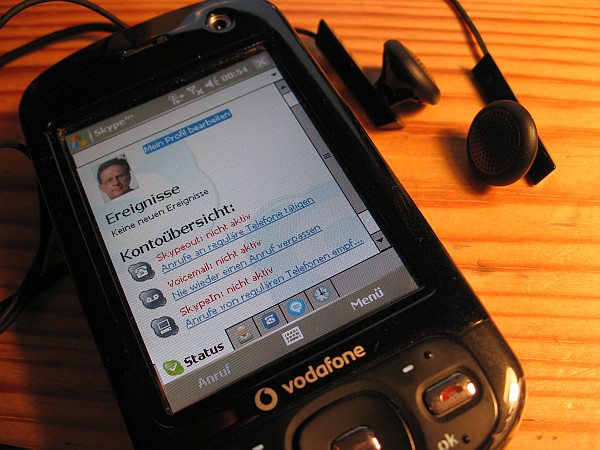
Das Skype auf meinem uralten Smartphone funktioniert noch für die Sprachübertragung.

Mein altes MDA-Vario I Baujahr 2005 liefert wegen seiner langsamen Performance allerdings nur noch eine abgehackte Sprache. Die Nutzung ist auf diesem Gerät ist deshalb nur auf Textnachrichten beschränkt.
Video geht freilich nicht. Dazu ist der 400-MHz-Prozessor zu langsam. Zudem unterstützt die uralte Skype- Software in Gestalt der SkypeForPocketPC-2.2.0.18-Beta.cab mit der Version 2.2.018 kein Video. Aber sie ist nicht gesperrt. Wer sie ausprobieren will, dem gebe ich gerne Hinweise zur Beschaffung. Auf einem alten MDA Vario I funktioniert allerdings nur noch das Chatten, weil selbst für Sprache dieses Smartphone zu langsam ist.
Bei den neuen Smartphones funktioniert natürlich im Prinzip alles und die passende Software kann direkt von Skype oder dem PlayStore heruntergeladen werden. Aber ich wollte es auf einem alten Mobiltelefon probieren.
Mit Skype in öffentlich Netze telefonieren: Gespräche und Kontakte innerhalb von Skype sind kostenlos. Es fallen eventuell nur zusätzliche Gebühren bei den Mobilfunkprovidern oder den Internetanbietern für das entstandene Datenvolumen an.

Mit einem Skype-Guthaben sind Telefonnummern im öffentlichen Mobilfunknetz und im Festnetz erreichbar. Bei Verwendung eines Smartphones verbessert ein Kopfhörer die Sprachqualität wesentlich, weil dann der Echo-Effekt nicht auftreten kann, weil der eingebaute Lautsprecher das eingebaute Mikrofon stört.
Wer sein Skype-Guthaben auflädt, kann damit oft recht günstig in die öffentlich Netze telefonieren, sowohl in die Festnetz- als auch Mobilfunknetze. Die Kosten für Auslandsgespräche können dadurch manchmal drastisch reduziert werden. Durch die Roaminggebühren können die Kosten für das Datenvolumen allerdings erheblich sein, wenn über einen ausländischen Mobilfunkbetreiber gesendet wird. Diese Roaminggebühren sollen aber innerhalb der EU ab dem Sommer 2017 wegfallen.
Skype bietet sogar mit seinem Service SkypeIn Festnetztelefonnummern an, auf die man angerufen werden kann. Diese sind meiner Ansicht nach mit ihren monatlichen Gebühren nicht gerade billig, wenn es sich um schwedische Nummern handelt. Bei Skype erhält man für sehr viele Länder Nummern. Die Landesvorwahl einer Rufnummer erlaubt also keine Aussage darüber, wo sich der Inhaber der Nummer gerade in der Welt aufhält.
Skype auf dem Android-Tablet-PC: Das ist im Prinzip wie bei einem Smartphone mit Android. Nur ist das Display viel größer. Im Google Playstore steht die Skype-Software kostenlos zum Download bereit.

Skype auf meinem Tablet-PC mit Android als Betriebssystem, das über Wlan mit dem Internet verbunden ist. Video geht wunderbar. Ein Kopfhörer oder Headset ist zur Vermeidung von Echo-Effekten zwingend angeraten. Ich halte mich in Schweden auf ….
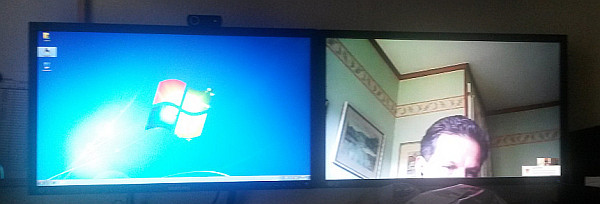
… und mein Gesprächspartner in Berlin sieht mich im bildfüllenden Format auf seinem großen Schirm. Das Videotelefonat ist dank Flatrate natürlich kostenlos. Wer hätte das vor 20 Jahren gedacht? Video-Gespräche liefern eine Unmittelbarkeit von Angesicht zu Angesicht, wie sie bei Telefongesprächen nicht möglich sind.
Schluss mit Skype auf dem alten Lubuntu: Ich besitze noch ein uraltes Notebook (500 MHz und etwa 400 MB RAM), auf dem ich noch Lubuntu 10.x zum Laufen brachte. Das Notebook dient mir nur noch für den Betrieb von Amateurfunksoftware. In das Internet gehe ich damit nicht mehr. Das alte Skype, was einst funktionierte, wollte nicht mehr, weil Skype die alte Version, welche immer noch im Softwar-Center des Lubuntu zu finden ist, geblockt hat. Die Linux-Versionen, die Skype auf seiner Homepage bietet, wollten auch nicht funktionieren.

Mein altes Experimentier-Notebook mit Lubuntu 10.x ist für Skype nicht mehr geeignet.
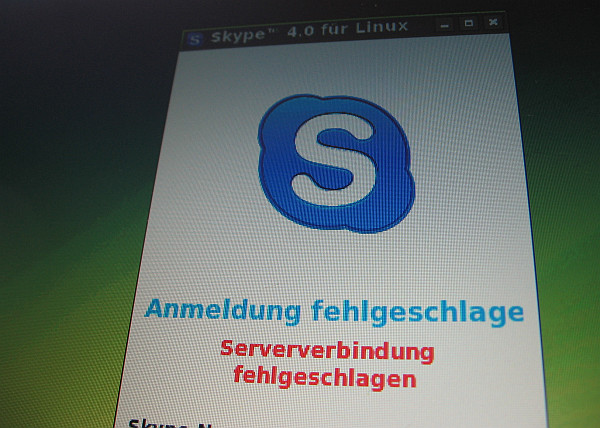
Skype verweigerte die erfolgreiche Anmeldung meines Skype 4.0 für Linux. Auch hier ist die Zeit abgelaufen.
Vor einigen Jahren teste ich Skype auf Lubuntu 12.04 auf einem Laptop mit einer 1,8-GHz-CPU. Ob das noch funktioniert, ist ungewiss.
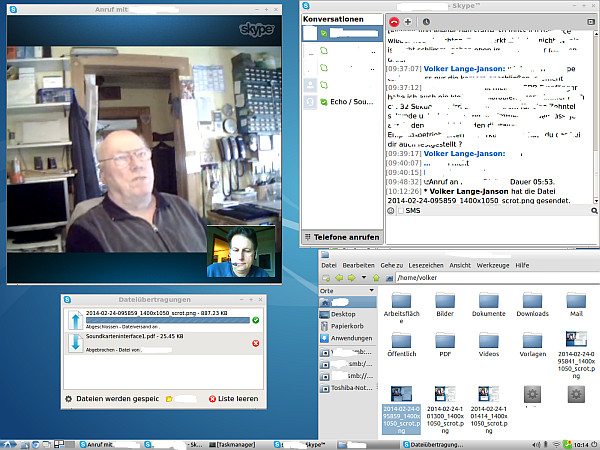
Skype auf Lubuntu 12.04 mit bei einem Videogespräch. Ob der Test heute noch funktioniert, ist fraglich. Auf jeden Fall funktionierte es einwandfrei.
Skype auf verschiedenen Geräten gleichzeitig? Ja, das geht unter der gleichen Anmeldung. Die Installationen synchronisieren sich dabei, was bei einem Ortswechsel die Handhabung vereinfacht. Was auf dem einem Gerät eingetippt wird, sieht man dann auch auf dem anderen. Dadurch können aber andere mitlesen.
Werbeeinblendungen unterdrücken: Wie das geht, steht unter Werbung in Skype abschalten. Selbst die leeren Werbeflächen lassen sich beseitigen. Gegen Werbung habe ich grundsätzlich nichts einzuwenden. Wenn aber Werbung nicht meine Interessen berührt und mich dennoch ablenkt, ist sie sinnlos.
Skype im Browser: Das gibt es bereits in der Beta-Version (Juli 2015). Einfach auf https://web.skype.com gehen, seine Anmeldedaten (Skypename, Passwort) eintragen und los geht es von fast jedem Rechner. Jedenfalls geht bei mir das Chatten. Für Audio und Video wird ein Plugin benötigt. Auf jeden Fall ist das prima. Ich habe das Chatten auf dem Firefox und mit Chrome getestet.
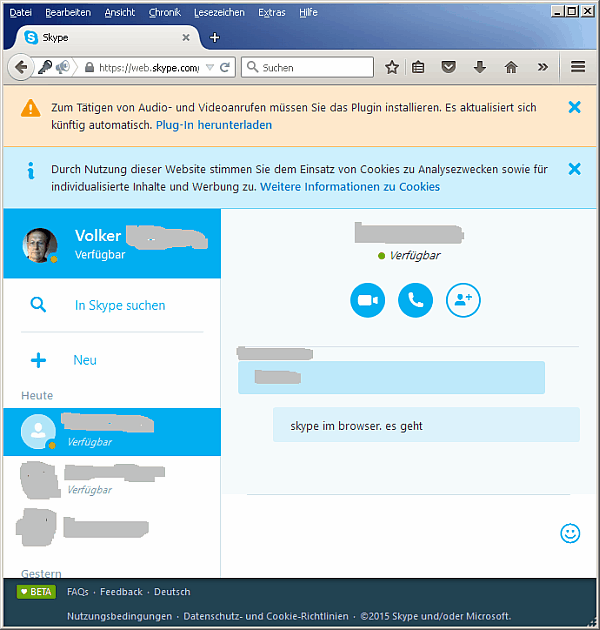
Skype im Browser mit dem Firefox.
Skype und Amateurfunk: Viele Funkamateure, die ich kenne, verwenden gerne Skype. Dass die modernen Kommunikationsmöglichkeiten eine Konkurrenz zum Amateurfunk darstellen ist laut http://www.onlinekosten.de … Co-belasten-Amateurfunk auch die Aufffassung des DARC. Dabei können sich ja doch Skype und Amateurfunk ergänzen, wie es das Beispiel unter http://www.darc.de/distrikte/r/05/technik-beitraege/atv-internet-hamnet/ vormacht.
Und sonst? Das war hier nur ein kleiner Einblick in die erlebte Skype-Praxis mit meinem Hang zu Bastellösungen auf altersschwacher Hard- und Software, mit der sich sonst vielleicht niemand mehr abgibt. Es gäbe noch viel mehr zu erzählen.
Viele Firmen sind übrigens aus Sicherheitsgründen skeptisch gegenüber Skype, da es auf einem proprietären Netzwerkprotokoll basiert, von dem die Nutzer nicht genau wissen, was es eigentlich macht. Bei privaten und harmlosen Plaudereien lasse ich mich auf jeden Fall dadurch nicht stören und habe meine Freude an Skype und manchmal auch ein paar leidvolle Erfahrungen mit Technik. Ich sehe dies aber als Herausforderung und auf jeden Fall als persönlichen Gewinn. Nichts ist eben perfekt und schon garnicht das Internet. Mehr über Skype steht in Wikipedia. Die Freude an Skype lasse ich mir nicht nehmen.
